在日常工作和学习中,我们常常需要撰写各类文档,其中标题的设置在一定程度上决定了文档的排版专业性与可读性。尤其是在使用Word文档时,合理的标题格式能够帮助读者更好地理解文档内容,提升文档的整体美观性与结构感。本文将探讨如何在Word文档中设置标题格式,以提升排版的专业性与可读性。
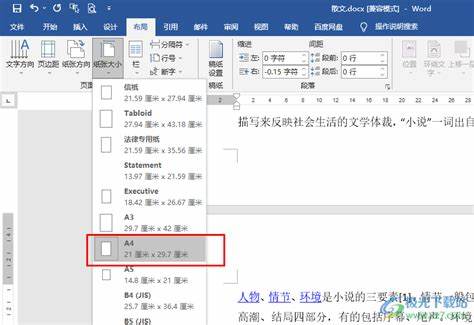
一、选择合适的标题样式
Word提供了多种标题样式,如“标题1”、“标题2”、“标题3”等。这些预设样式不仅可以帮助我们快速统一标题的格式,还能通过不同层级的标题来表现内容的层次关系。一般而言一级标题(标题1)用于文本的主要部分,二级标题(标题2)则用于对一级标题的进一步细分,三级标题(标题3)用于对二级标题的补充。选择合适的标题样式,能够使文档结构一目了然。
二、统一字体与字号
为了增强文档的整体感,建议对标题的字体和字号进行统一设置。通常一级标题可以使用较大字号(如1618pt),并且选择加粗的字体使其更为突出;二级标题可适度减小字号(如1416pt),依然保持加粗效果;三级标题则可以适当使用正常字号(如1214pt),增强层次感。另外常用的字体包括宋体、黑体等传统中文字体,这些字体在视觉上较为舒适,能有效提高可读性。
三、设置标题颜色与样式
在标题的颜色与样式上,可以通过适度运用不同的颜色或下划线、斜体等格式来突出其重要性。但是颜色的选择需要谨慎,建议以简洁为主,切忌使用过于鲜艳的颜色。一般情况下选择深色,如蓝色、黑色等,能够使标题更加明显,同时又不会过于刺眼。另外可以通过使用不同的前景色和背景色来增强视觉冲击,但切记风格要统一。
四、合理设置标题间距
标题与正文之间的间距设置同样重要。合适的间距能够增加标题与正文的区分度,提高文档的可读性。在Word中,可以通过“段落”设置选项来调整标题的前后间距。通常来说一级标题的上下间距可以设置为24pt,二级标题的上下间距设置为18pt,而三级标题则可以设置为12pt。通过科学的间距设置,能够合理分隔层级,使得文档的每一个部分都具有适当的独立性。
五、添加目录提升便利性
对于较长的文档,添加一个自动生成的目录将大大提升其导航性。Word可以根据标题样式自动生成目录,读者可以通过目录快速定位到感兴趣的部分。在插入目录时,可以选择“引用”选项卡中的“目录”功能,选择合适的目录样式进行插入。添加目录后建议在更新文档内容时,记得及时更新目录,以确保其准确性。
六、注意审校与调整
排版完成后不要忘记对文档进行审校。细心检查标题的格式、一致性及文章的整体结构,确保没有遗漏或错误。同时如果文档有多个作者参与,统一标题格式也可以保持文档风格的连贯。对于需要进一步提升的部分,可以请他人提供意见,修改后的效果可能会令人耳目一新。
综上所述合理地设置Word文档标题格式,不仅提升了排版的专业性与可读性,也使得文档在视觉上更加美观。掌握这些基本技巧,对于提高工作与学习效率,提高交流的顺畅度都有着积极的作用。希望读者能通过这些方法,创建出更为优秀的文档作品。





















